电脑键盘大小字母怎样换 电脑键盘怎样切换字母大小写
电脑键盘大小字母怎样换,电脑键盘作为我们日常工作和生活中不可或缺的工具,掌握其操作技巧将大大提高我们的工作效率,而其中一个基础的操作技巧便是键盘上大小写字母的切换。在使用电脑键盘时,我们可以通过按下Shift键加上相应的字母键来切换字母的大小写。例如按下Shift+A键可以输入大写字母A,而只按下A键则输入小写字母a。掌握这一简单的操作技巧,可以让我们在编辑文档、编写邮件等工作中更加得心应手。下面让我们一起来了解更多关于电脑键盘的使用技巧吧!
电脑键盘字母大小写怎么切换?windows系统:
1.首先通过“shift”键,将输入法切换至英文状态。输入法图标变为“英”;
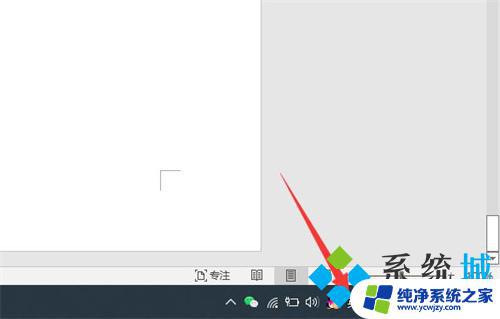
2.然后按下键盘上上的“caps lock”键,输入法的图标变为“A”。说明切换到了英文大写状态,此时输入的字母都是大写英文字母,再次按下“caps lock”键就可以切换回小写;
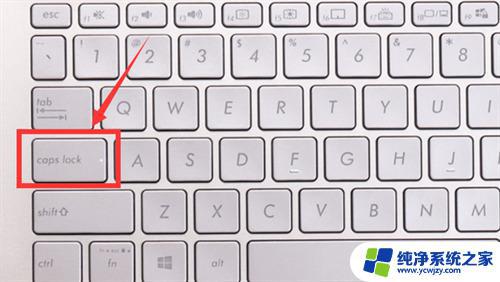
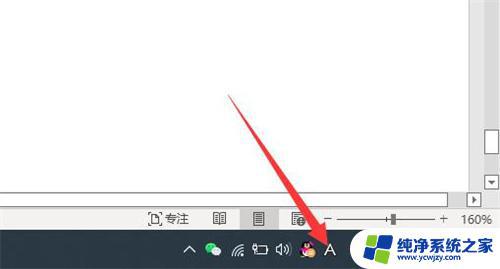
3.同时按下“shift”键和任意字母键,也可以输出这个字母的大写字母;
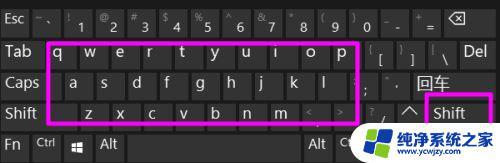
4.如按住“shift”键同时按下字母a,就能输入大写字母A。这种方法适合内容较少的大写字母输入。
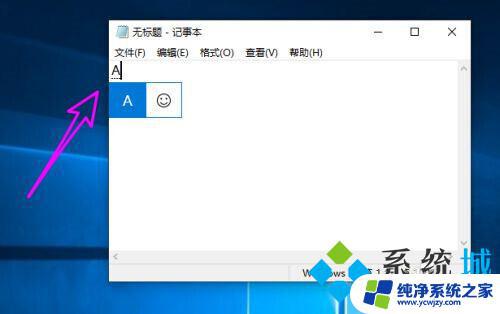
mac系统:
1.首先按住键盘“shift”键将输入法切换为英文输入法;
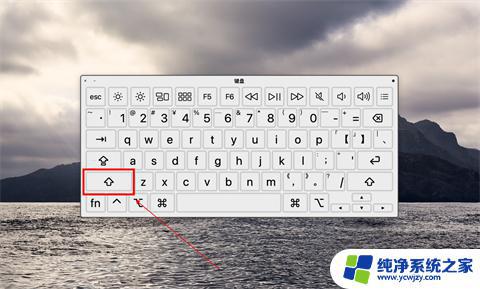
2.然后按下键盘上的“Caps Lock"键,开启字母大写;
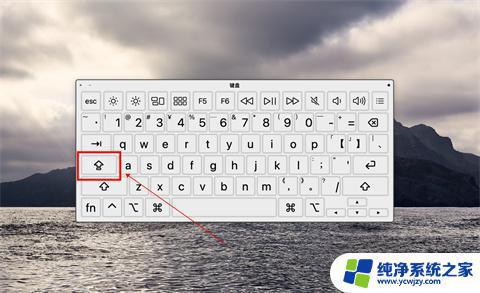
3.现在即可在文档中输入大写的英文字母;
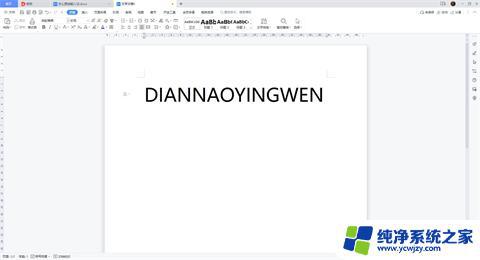
4.如需切换为字母小写,再次按下“Caps Lock"键即可。
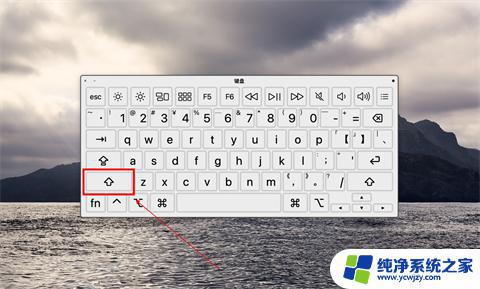
以上就是电脑键盘大小写字母怎么改的全部内容,如果你遇到了这个问题,可以参考本文介绍的步骤来进行修复。希望这篇文章能对你有所帮助!















